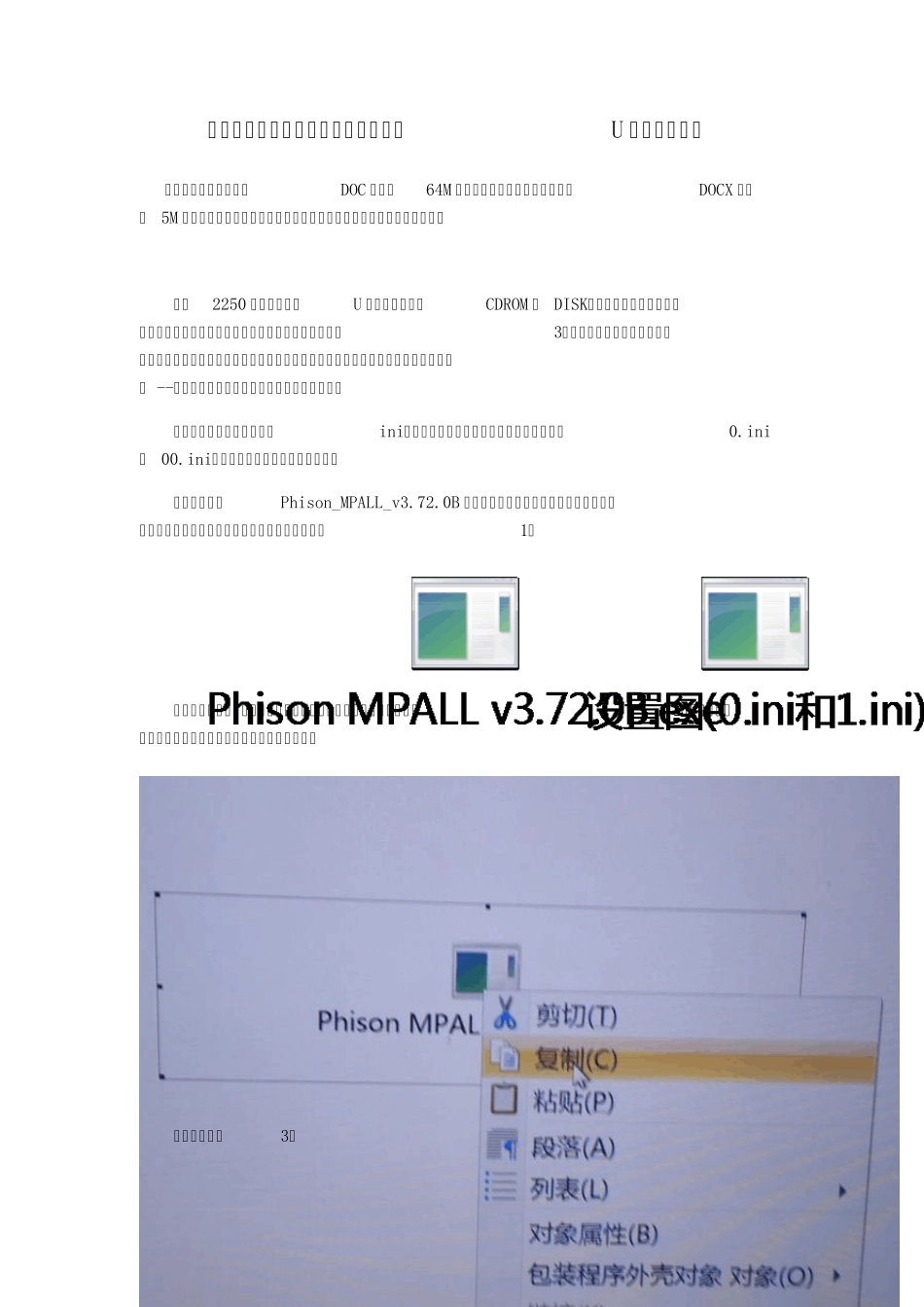群联芯片组量产后再恢复软件不识别U 盘的解决办法 更新说明:原文件是已DOC 的文件64M 多不方便下载,这回好了文件用DOCX 了只有 5M 多了。又添加了软件怎样从文档中解压出来的方法,使用就更方便了。 群联2250 系列芯片组,U 盘量产两三区(CDROM 和 DISK)后使用正常。就是一旦要恢复成一区,量产软件根本就不识别,如下面的“图3”。这个问题一直很困扰,经过反复试验和分析,是固件出了偏差,又不能实际烧盘,最后得出的方法是虚拟烧盘法 --设置空的烧盘环境,终于解决了拆盘的难题。 所谓虚拟烧盘,就是固件(ini)文件不存在实际内容,名字是随便启的(0.ini和 00.ini),实际没烧盘,只是修改错误。 本方法用的是Phison_MPALL_v3.72.0B 量产软件,以已加载在文档内,文档下载后复制到桌面上,运行自解压后就能使用。如下图1: 文档的导出方法:把鼠标指针放到上面的图标上,按动右键如下图2。选复制后,再贴到桌面上后,点击软件自动解压就能用了。 打开软如下图3: 插入U 盘 ,不识别,不显示U 盘信息和“Start键(开始)”。如下图4: 调入恢复设置“0.ini”文件。(恢复设置“0.ini”文件已做好存放在软件文件夹内放心调用)如下图5: 点击“Update(更新)”,显示出U 盘信息和“Start键(开始)”。如下图6: 点击红圈内的“黑箭头”,调入“1.ini”,准备恢复成“一分区(原盘)”。(原盘“1.ini”文件已做好存放在软件文件夹内放心调用)。如下图7: 点击“Start键 (开始)”,“恢复一分区(原盘)开始。如下图8: 恢复中出现提示框,意思是拔下U 盘再插上U 盘,“确定”后继续。如下图9: 刚拔下U 盘又插上了U 盘,还没确定又出现提示框“格式化磁盘”,先点击“取消”,再“确定”后继续。如下图10: 恢复结束。如下图11: 拔下U 盘再插,出现下图,U 盘修好了,U 盘还原了。量产软件又能识别了,爽吧。图 12: